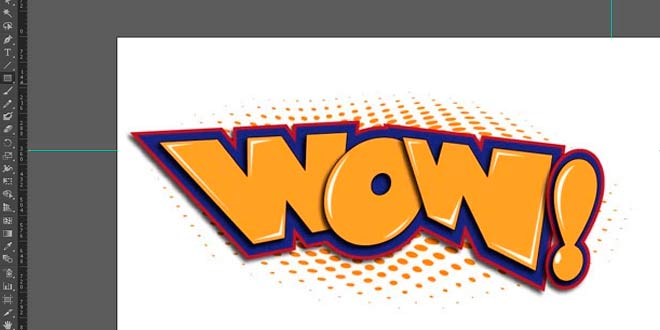Manejar Illustrator como todo un profesional no tiene por qué ser tan difícil. Si querés lograrlo aquí te dejamos 6 tips claves.

Todo buen diseñador pone a su disposición desde el principio las herramientas necesarias para realizar trabajos y encargos, y aunque muchas veces como principiante no conozcas cuáles son las fundamentales, una rápida búsqueda en internet podría guiarte. Adobe Illustrator es una de esas herramientas, se trata de un programa de edición vectorial con el que podés ilustrar e incluso crear logotipos.
Si ya conocés y manejás Photoshop, entonces el siguiente paso es aprender a hacerlo con este programa de Adobe, que te brindará múltiples soluciones para aplicar en tus diseños. Pero si aún no conocés los detalles de esta herramienta, te dejamos 6 tips básicos para que puedas comenzar a usarla:
Si no sabés lo que esto significa, tranquilo te lo contamos. Las curvas de Bézier son una herramienta básica para comenzar tus creaciones. Aprender a manejar y manipular estos puntos y curvas es indispensable para realizar formas.
Para empezar tenés que usar la herramienta Pluma y crear una línea recta que irás modificando para darle forma a tu diseño. La tecla Alt va a permitirte que hagas de esta línea una curva y es ahí cuando aparecerán puntos Bézier que podrás modificar, o agregar más trazos con la pluma e ir haciendo formas.
Si hasta aquí te diste cuenta de que no es tarea sencilla dominar estas curvas, podés aprender atajos que te facilitarán el trabajo. Uno de ellos es mantener la tecla Alt pulsada, después de crear un punto con tu Pluma, para colocar el siguiente punto sin manipularla.
Este programa está lleno de símbolos, de hecho, posee una biblioteca desde donde podés elegirlos para aplicar a tus diseños. Pero lo mejor es que podés convertir un dibujo hecho por vos en un símbolo y usarlo en el resto de tus diseños de un producto.
No basta con realizar trazos y formas empleando la herramienta Pincel, ya que de hecho por defecto el programa traza estas formas con líneas de un punto de grosor, y rellenas de color blanco. Pero lo que seguro no sabías, es que podés cambiar los parámetros.
Solo tenés que usar el Panel de color para cambiar rellenos y contornos, y ajustar el grosor del trazo en el Panel de trazos.
Illustrator trabaja como principal herramienta con el pincel que ya hemos mencionado. Sin embargo, no solo dispone de pinceles clásicos, sino de una gran oferta con la que podés crear diseños diferentes. Entre ellos hay pinceles gruesos, pequeños, con formas y podés adaptarlos.
El programa cuenta con una gran variedad de tipografías que podés editar de manera sencilla e incluir en tus trabajos. Pero también podés modificarlas a tu antojo accediendo a las herramientas Texto > Crear contornos. O si querés, podés crear nuevas tipografías con los puntos Bézier.
Con estos 6 tips ya puedes comenzar a disfrutar de uno de los programas de ilustración más completos de todos. ¿Querés aprender mucho más? Inscribite al curso de Illustrator CC a distancia que FUDE tiene para vos.
Indicanos tu email para recibir información completa relacionada:
Indicanos tu email para recibir información completa relacionada: